标签:虚拟 com 光驱 src 忘记 linux 文件 权限 目录
当我们虚拟机安装好之后,我们需要安装操作系统,,我就以linux为例
当我们系统装载好之后先看看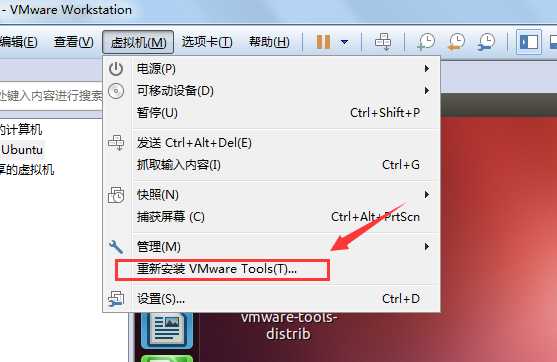 有没有这个选项
有没有这个选项
如果没有我想你应该是新手,,那么我们怎么把这个玩意搞出来呢?
1.我们需要将当前的系统关机
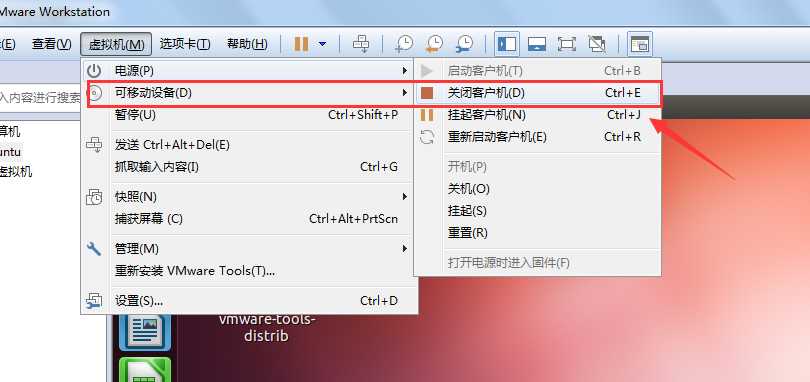
2.我们需要进行光驱的设置也就是我们的DVD或CD进行设备
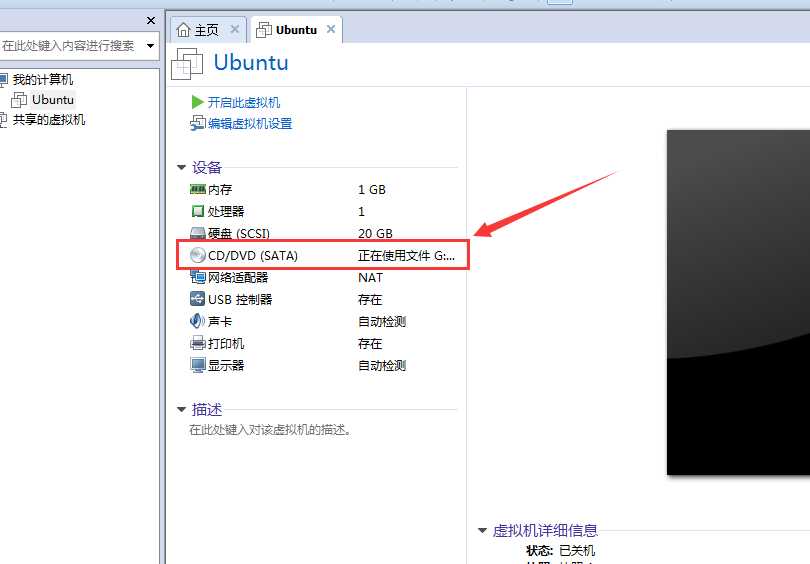
3.切记这里的ISO镜像文件 就是你装的系统镜像文件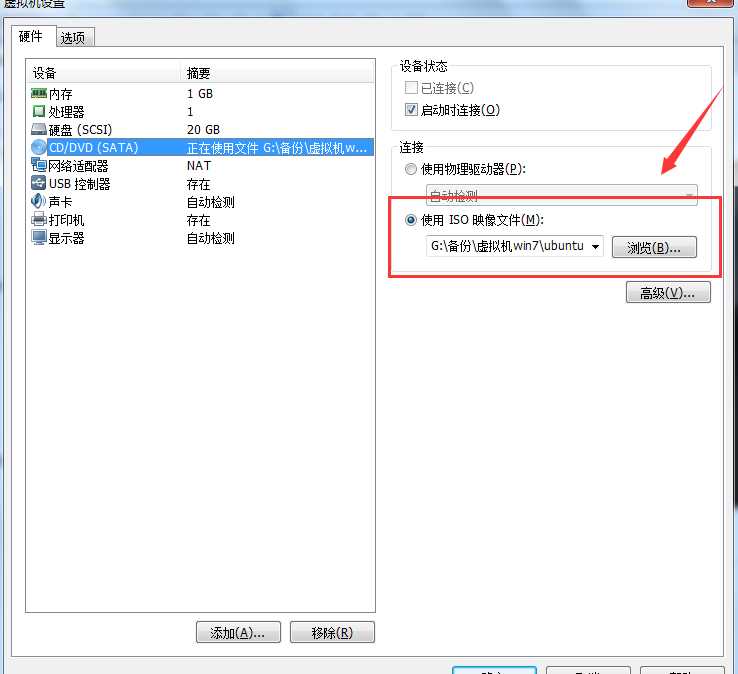
4.当开完机之后就会出现那个tool这个选项,,,我们接下来安装即可。
5.当安装完成时,当时桌面可有什么也没有,那么我们就去光驱哪里看看,或则自己的目录下看看有没有多的文件包,
6.当我们发现这个包时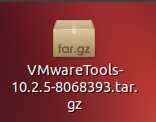 ,反正不管你是多少版本的系统样子长成这个样子的就是刚刚我们安装的tools工具包
,反正不管你是多少版本的系统样子长成这个样子的就是刚刚我们安装的tools工具包
7.我们把它拷贝到桌面,容易操作
8.我们打开终端ctrl+alt+t 打开之后别忘记是在root权限下,如果不是请执行sudo su root 即可 切换到root权限时 在继续把这个包裹解压
tar+这个文件包的名字,这时会出现另外一个文件夹大概长成这个样子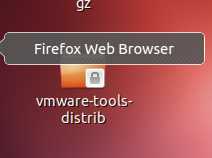
9.我们进入到这个文件夹下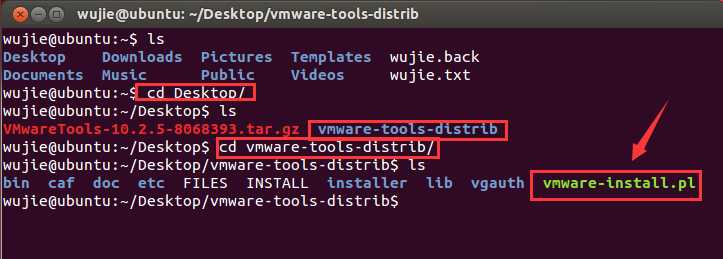
最后sudo vmware-install.pl这个文件,,,接下来巴拉巴拉一直按回车知道结束为止
10.设置好之后那么我们就可以开启了。。。如果上来没有全屏,在自己的拖动下怎么都不是满屏,,别急 我们还需要进一步设置
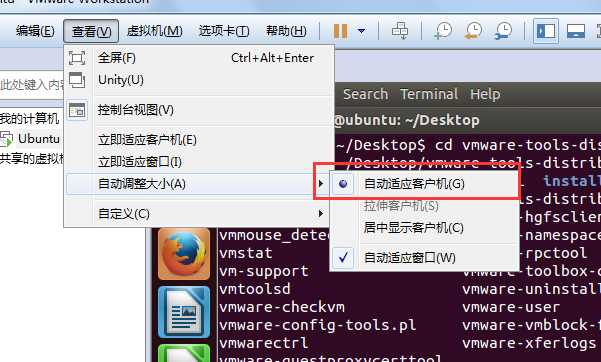
至此,,,我们的所需要的功能全部安装完成 鼠标可以来回移动等其他的一些增强的功能。
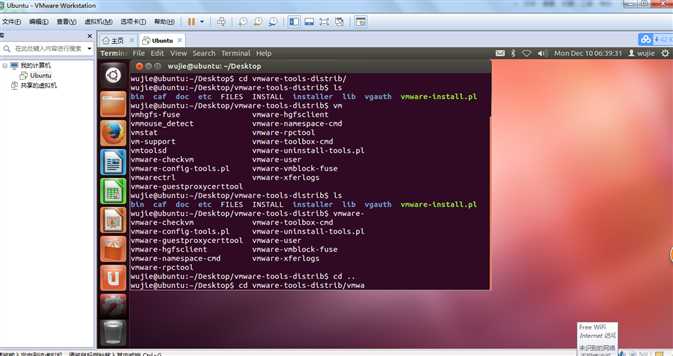
标签:虚拟 com 光驱 src 忘记 linux 文件 权限 目录
原文地址:https://www.cnblogs.com/bkyxiao5/p/10099696.html